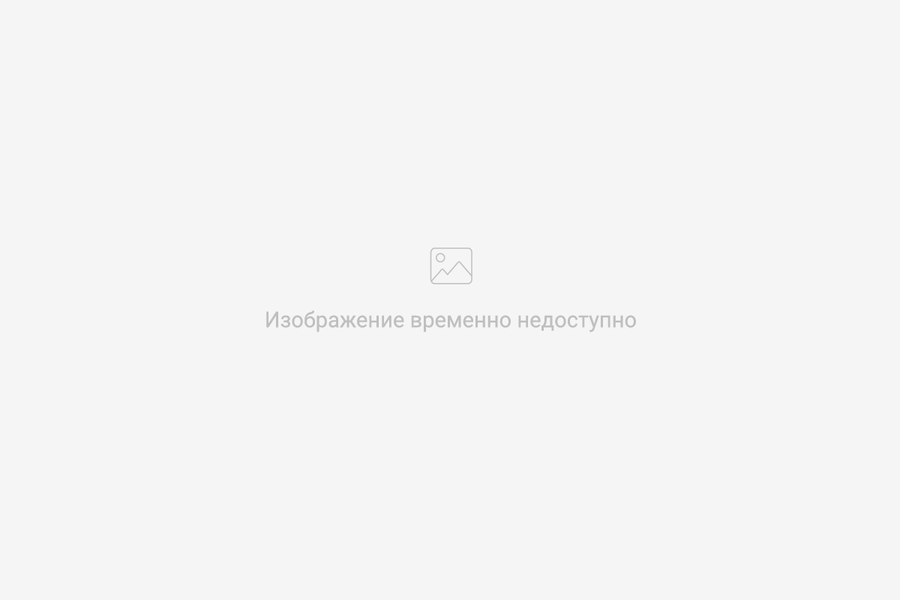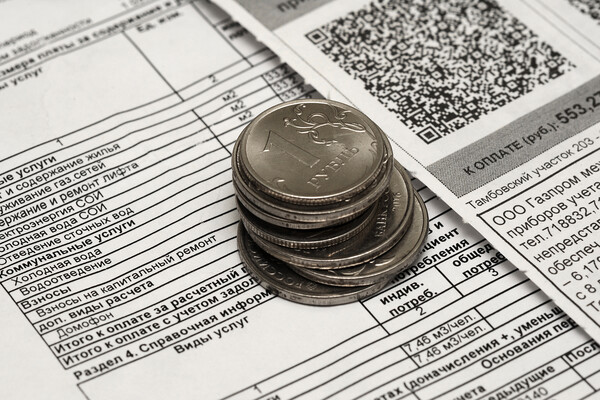Чтобы вернуться на вкладку, которую вы случайно закрыли, необязательно заходить в историю браузера. Для этого существует сочетание клавиш, которое вернет вас на нужный сайт: «Control» («Command» на Mac) + «Shift» + «T». Эта функция полезна для тех, кто работает с большим количеством сайтов, а также для тех, кто вынужден быстро закрывать вкладки, например, при нежелательном появлении постороннего человека.
Иногда необходимо сохранить лишь фрагмент изображения на экране, а делать PrintScreen и обрезать получившийся снимок экрана слишком долго. Пользователям Mac в таком случае поможет следующее сочетание клавиш: «Command» + «Shift» + «4», после чего на экране появится инструмент, позволяющий выбрать область на экране, которую нужно запечатлеть. Для пользователей Windows Vista, Windows 7, Windows 8 и Windows 10 создано стандартное приложение «Ножницы», которое имеет схожую функцию.
Многие пользователи работают в Excel. Чаще всего Excel используется для отображения статистической информации, работа с которой зачастую требует повторяющихся действий от пользователя, поскольку необходимо обработать большой объем данных. Для того чтобы повторить предыдущую команду, предусмотрена клавиша «F4».
Наверняка многих волновал вопрос: а зачем нужна средняя клавиша мыши, прямо под колесиком? Одно из применений она находит в браузере. Данная клавиша позволяет открыть ссылку или закладку в новой вкладке. Вместо двух нажатий (правая кнопка — «Открыть в новой вкладке») — одно.
Чтобы обеспечить сохранность некоторых файлов, пользователи создают их копии во избежание потери информации при случайном удалении. Необязательно щелкать на файл правой кнопкой мыши, затем нажимать «Копировать» — «Вставить». С этим можно справиться быстрее, зажав кнопку «Alt» на Mac или «Control» на Windows и перетащить файл в нужное место.
Большинство людей знает, что если нажать на «Пробел» при просмотре видео на YouTube, можно приостановить видео, однако иногда это приводит лишь к нежелательной прокрутке страницы. Есть специальная клавиша, которая ставит видео на паузу и продолжает воспроизведение – клавиша «K». Кнопка «J» вернет видео на 10 секунд назад, а «L» — на 10 секунд вперед.
Также имеется возможность перемещать окно на экране компьютера соответствующими клавишами. Для этого надо нажать «Windows» + «Стрелка» (вправо, влево, вверх, вниз), и тогда окно будет перемещено в нужную сторону экрана. К сожалению, данная функция работает только на Windows.
Сочетание клавиш «Control» + «Shift» + «R» очистит кэш вашего компьютера или обновит страницу. Эта функция нужна для того, чтобы периодически посещаемые страницы не «тянули» информацию из кэша, а постоянно обновлялись. Таким образом пользователь сможет видеть изменения, происходящие на этой странице. Во многих браузерах предусмотрена автоматическая очистка кэша, однако иногда следует очищать его вручную.
Чтобы заблокировать компьютер на Windows, можно нажать сочетание клавиш «Windows» + «L», на Mac – «Command» + «Option» + «Eject» («Power», если компьютер не имеет оптического привода).
Еще одна интересная хитрость, которая может заставить понервничать, — изменение положения экрана. Для этого нужно нажать «Control» + «Alt» + «Стрелка». Однако с этим следует быть аккуратнее, поскольку на слабых компьютерах подобные манипуляции могут затянуться на продолжительный срок.
Для того чтобы изменить заголовок сайта или его содержимое, в Google Chrome, например, имеется специальная опция. В браузере необходимо вызвать консоль клавишей «F12» и вставить туда следующий текст: «Document.designMode = «on»», после чего вы можете редактировать любой текст на экране. Тем не менее эти изменения будут видны лишь на вашем устройстве.
Наконец, для тех, у кого есть проблемы со зрением или кто хочет просто масштабировать какой-либо снимок или текст на экране, существует три сочетания клавиш: «Control» («Command» на Mac) + «0», чтобы установить настройки по умолчанию, «Control» («Command» на Mac) + «+», чтобы увеличить масштаб, «Control» («Command» на Mac) + «-», чтобы уменьшить масштаб.

 Цивилизация
Цивилизация